如果您非常依赖 Microsoft Store 下载应用、游戏和电影,那么保持 PC 上的 Microsoft Store 处于最佳状态至关重要。如果程序出现故障,删除并重新安装它可以帮助其正常工作。
按照本故障排除教程中的说明,在 Windows 10 和 11 中重置、修复和重新安装 MS Store。
重新安装 Microsoft Store 应用之前
您应该在计算机上重新安装 Microsoft Store 的原因有多种。例如,可能是因为您有 安装应用程序时遇到问题 、遇到神秘的错误代码 或 发现商店本身不见了 。
但是,在卸载并重新安装 Microsoft Store 之前,最好清除程序的缓存,然后重置并修复程序。更新 Windows 也是个好主意。
这些操作通常可以清除轻微的技术故障,甚至可以让你避免完全重新安装 Microsoft Store。更好的是,它们执行起来既快速又容易。
清除 Windows 应用商店缓存
Windows 10 和 11 具有内置的 Microsoft Store 重置工具。它会自动清除 Microsoft Store 缓存,是解决意外问题的最快方法。
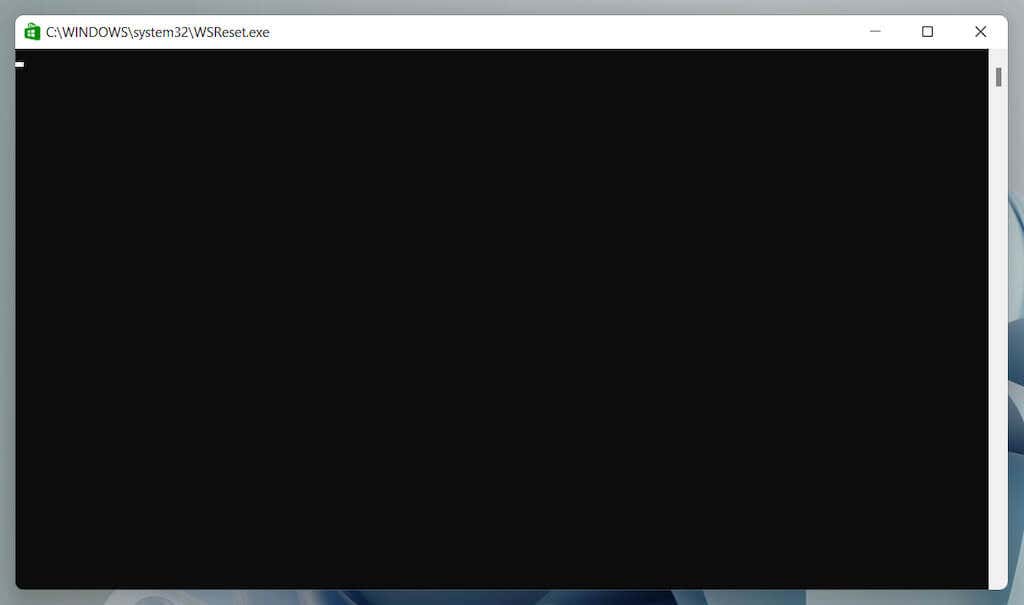
了解清除 Microsoft Store 缓存的其他方法 。
运行 Windows 应用商店应用疑难解答
使用 Windows 应用商店应用疑难解答来扫描并修复 Microsoft Store 中的问题。与 Microsoft Store 重置工具一样,它内置于操作系统中,因此您无需下载任何内容。
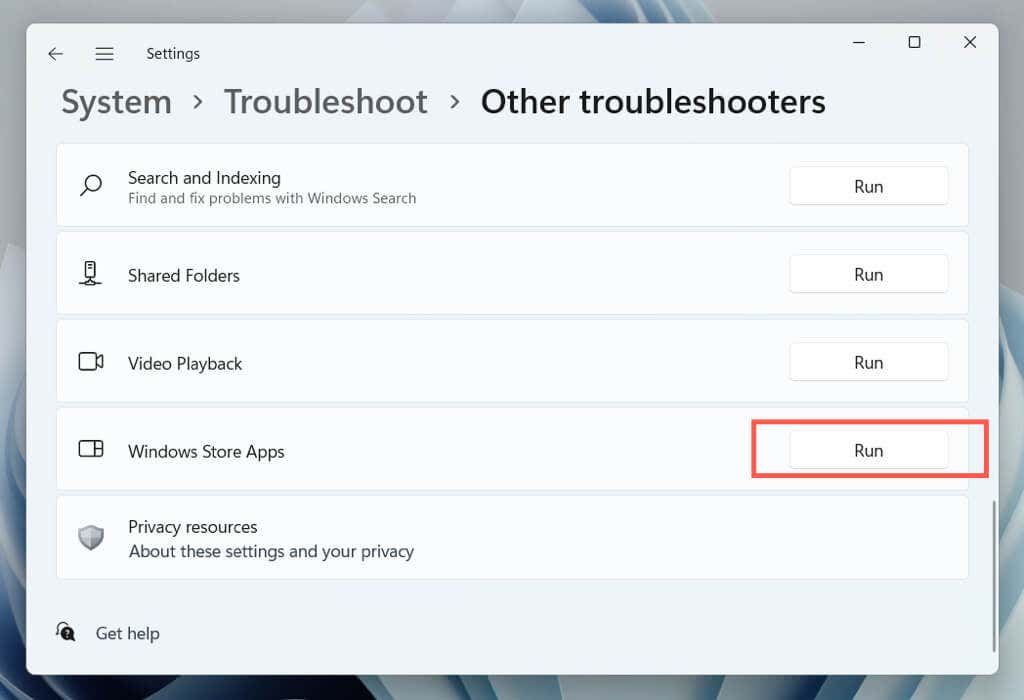
修复 Microsoft Store
通过 Windows 中的应用程序和功能控制台修复 Microsoft Store,以消除应用程序的文件损坏问题。.
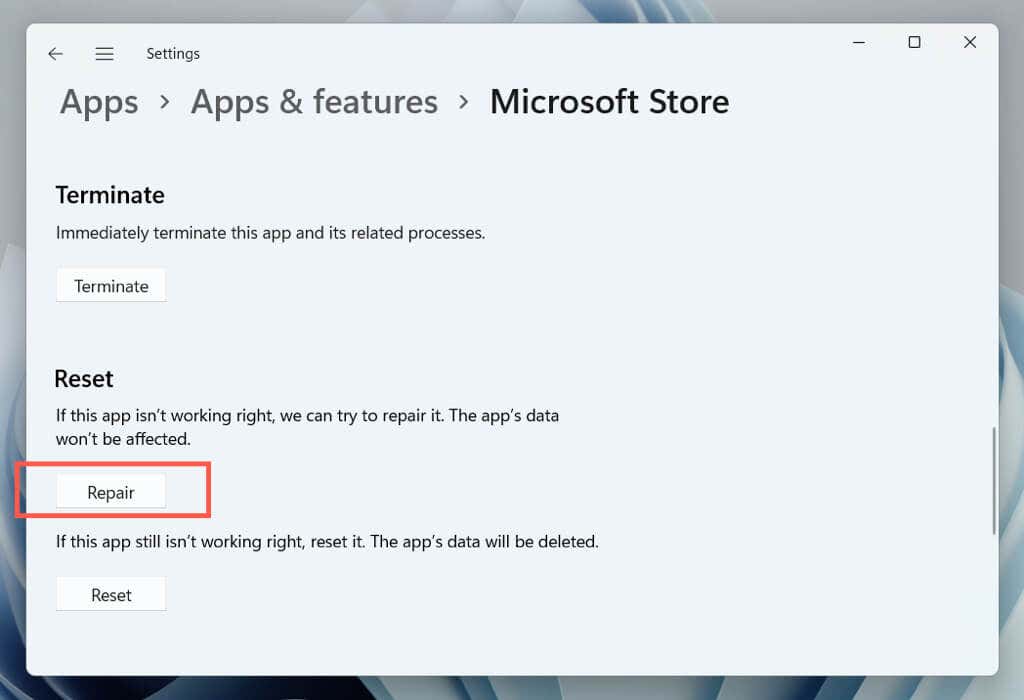
重置 Microsoft Store
将 Microsoft Store 重置为出厂默认设置,以解决因设置配置损坏而产生的问题。执行此操作后,准备使用您的 Microsoft 帐户重新登录。
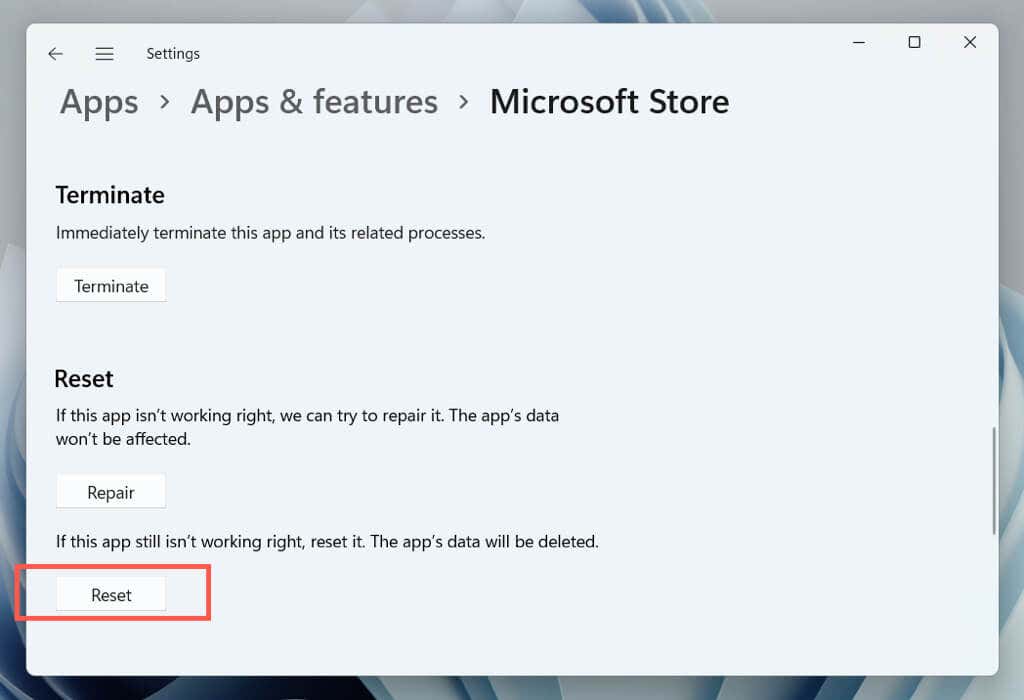
更新 Microsoft Windows
通过 Windows 更新安装最新的操作系统更新,以修复 Windows 和 Microsoft Store 之间的潜在冲突。您可以跳过此步骤并在重新安装 Microsoft Store 后更新 Windows。
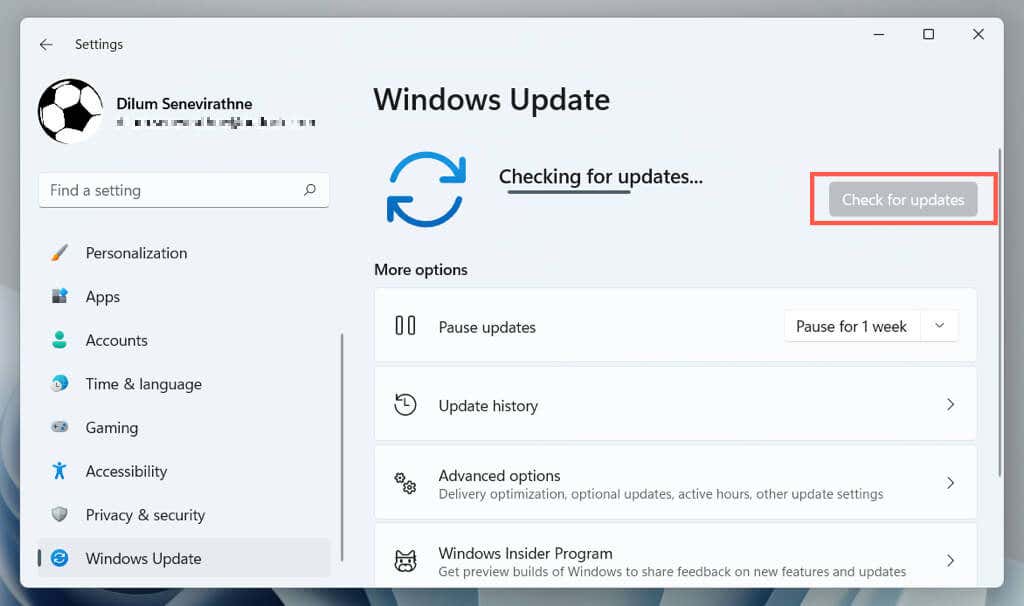
通过 PowerShell 重新安装 Microsoft Store 应用
如果修复或重置 Microsoft Store 没有帮助,则需要删除该程序并从头开始安装。与其他应用程序不同,您无法通过 Windows 中的应用程序和功能控制台将其删除。相反,您必须使用提升的 Windows PowerShell 控制台进行卸载和重新安装。
注意:如果您有标准 Windows 帐户,请要求具有管理权限的用户重新安装 Microsoft Store。
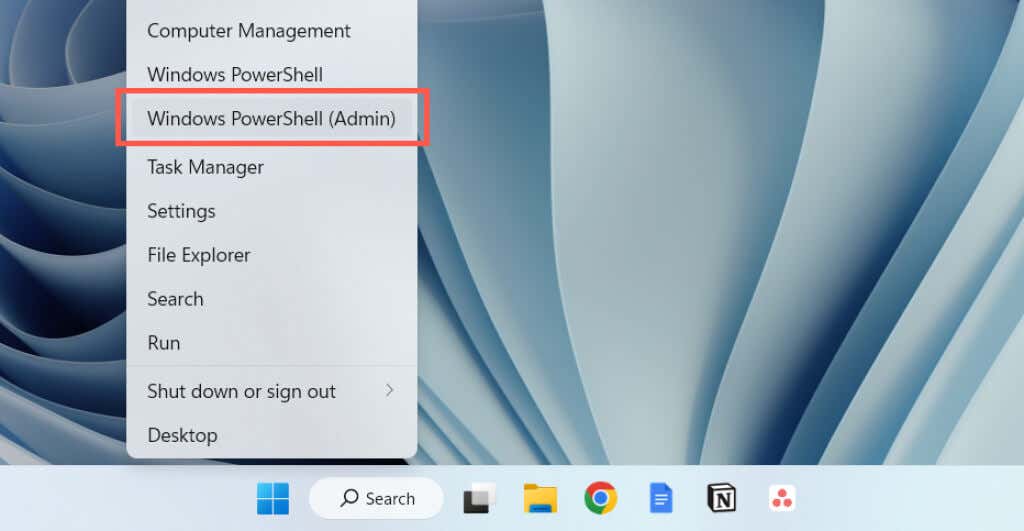
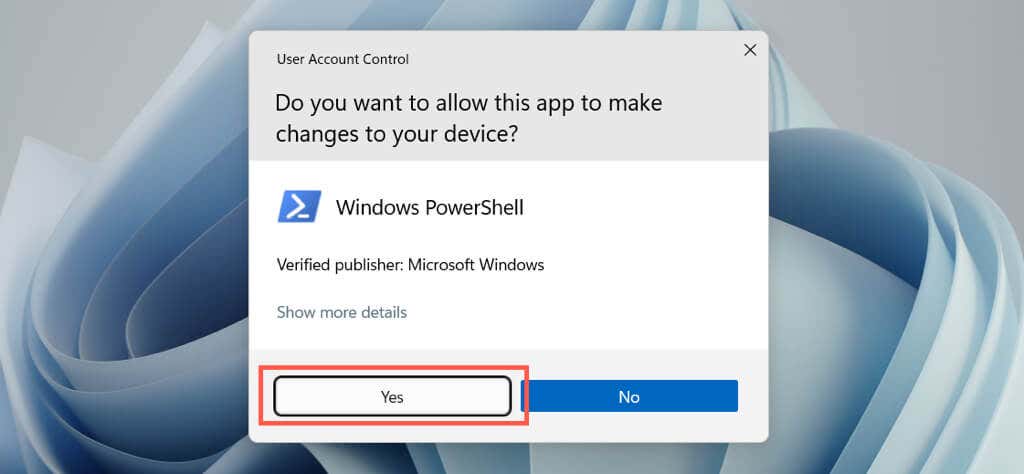
- .
Get-AppxPackage -allusers *WindowsStore* |删除-AppxPackage
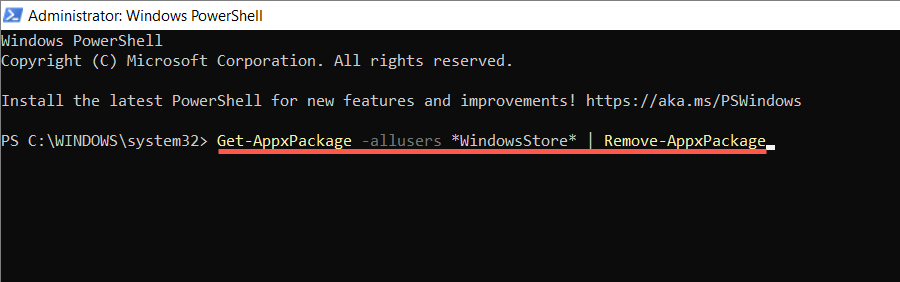
获取 AppxPackage -allusers Microsoft.WindowsStore | Foreach {Add-AppxPackage -DisableDevelopmentMode -Register“$($_.InstallLocation)\AppXManifest.xml”}

或者,重新安装 Microsoft Store 以及与 Windows 捆绑的所有Store 应用。仅当问题严重并影响多个应用程序时才这样做。执行以下 PowerShell 命令:
重新安装 Windows 应用商店的替代方法
重新安装 Microsoft Store 的另一种方法是通过 Windows PowerShell 将其删除,但使用 Microsoft 服务器中的最新应用程序包文件重新添加该程序。但是,生成下载链接的唯一方法是通过第三方下载门户。
注意:如果您担心下载的应用程序包的安全性,请使用适用于 Windows 的第三方防病毒实用程序 检查文件是否存在安全威胁。
store.rg-adguard.net

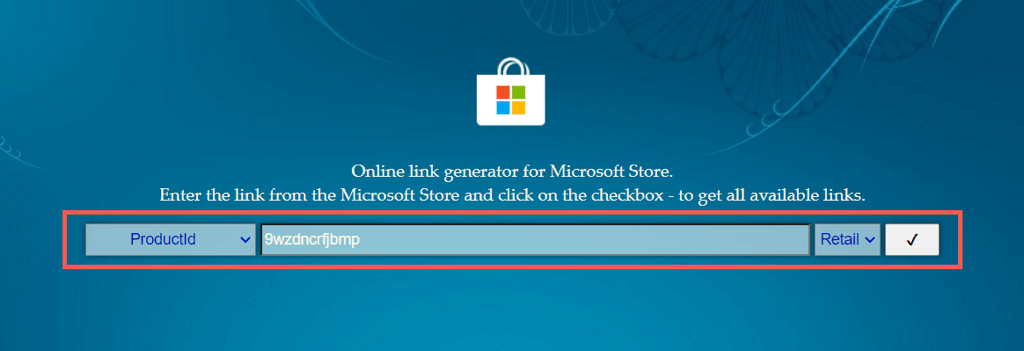
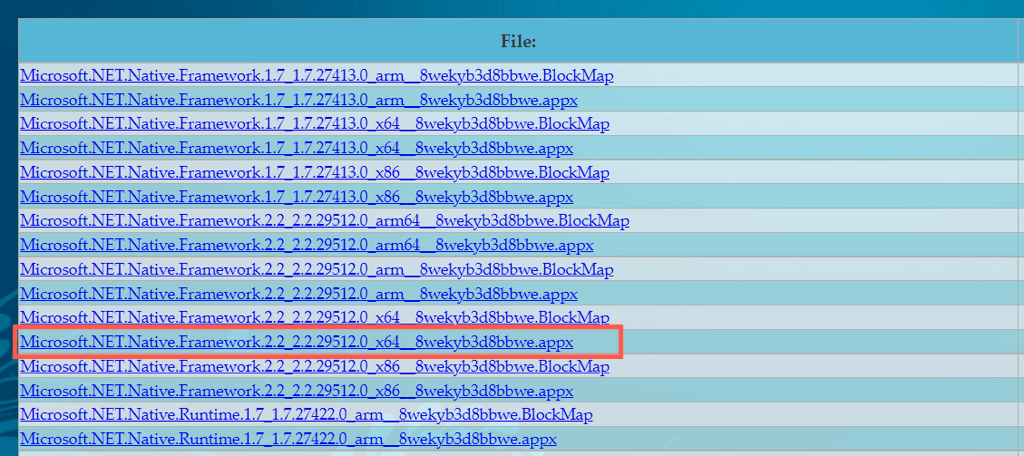
注意:如果您使用 32 位或 ARM 版本的 Windows,请确保下载包含 x86或 arm。
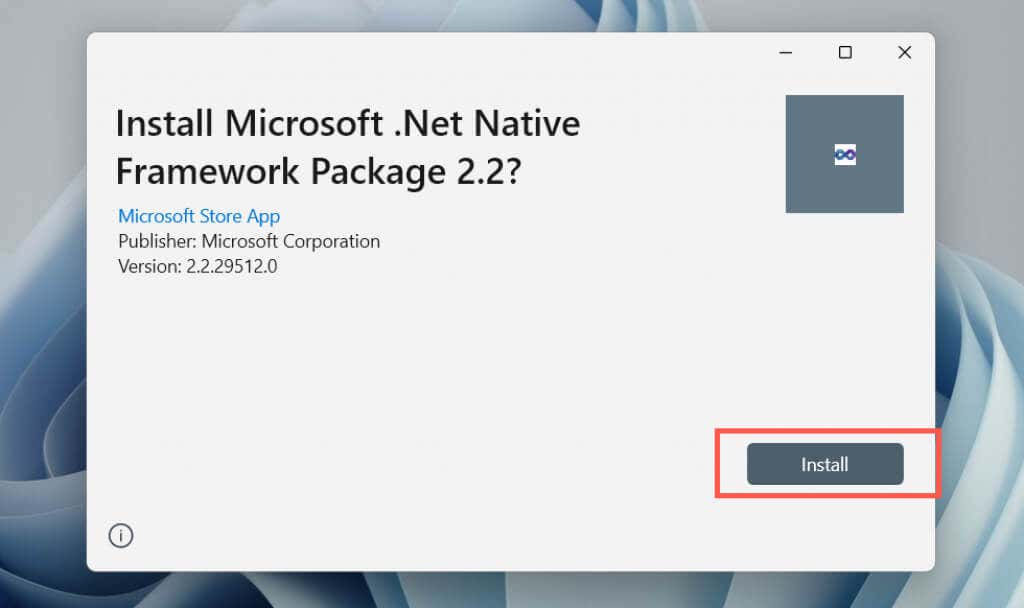
如果您在安装任何 AppX 安装程序时遇到问题,请使用以下命令通过 Windows PowerShell 安装它们:
Add-AppxPackage -路径“C:\Users\[用户名]\Downloads\filename.Appx”
将 C:\Users\[用户名]\Downloads\filename.Appx替换为 AppX 包的文件夹路径和文件名。最后,重新运行 MSIXBundle。
您已完成在 Windows 中重新安装 Microsoft Store
重新安装 Microsoft Store 并不能解决该程序出现的所有问题。因此,您可能需要继续进行故障排除,以彻底解决困扰它的任何问题。
我们有几篇故障排除文章可解决各种 Microsoft Store 错误。选择屏幕顶部的搜索按钮,查找针对您的具体问题的相关指南。
.